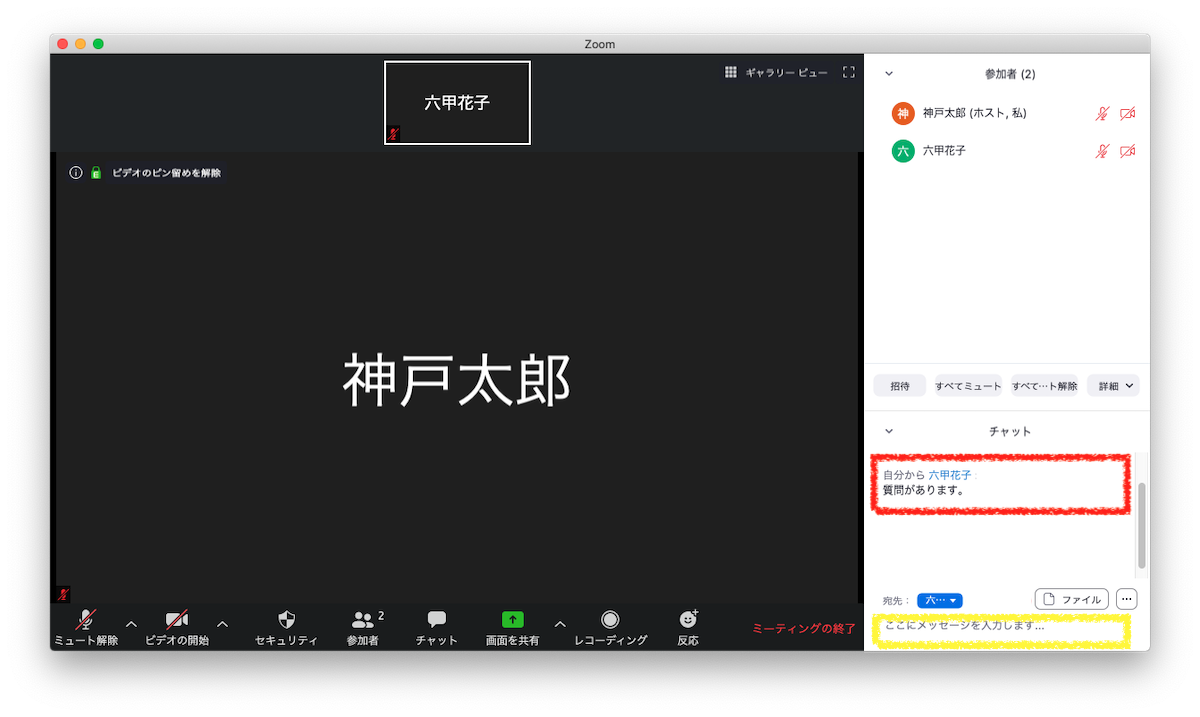チャット:教員
講義・会議中に参加者から質問やコメントを受け付けることもできます。ミーティング中はホストの画面は以下のようになっています。サイドメニューを表示させています。
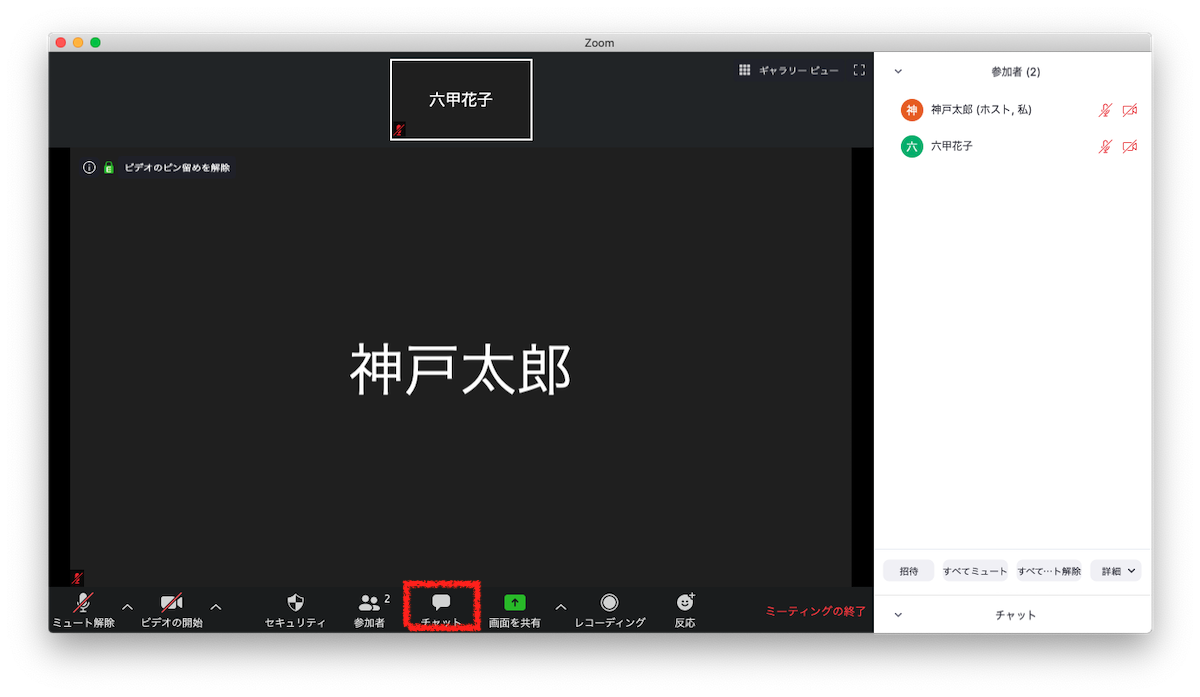
下の画像は参加者に表示されているメニューです。サイドメニューを表示させた状態です。参加者は「チャット」メニューをクリックし、右側に表示されたチャット欄にメッセージを入力します。
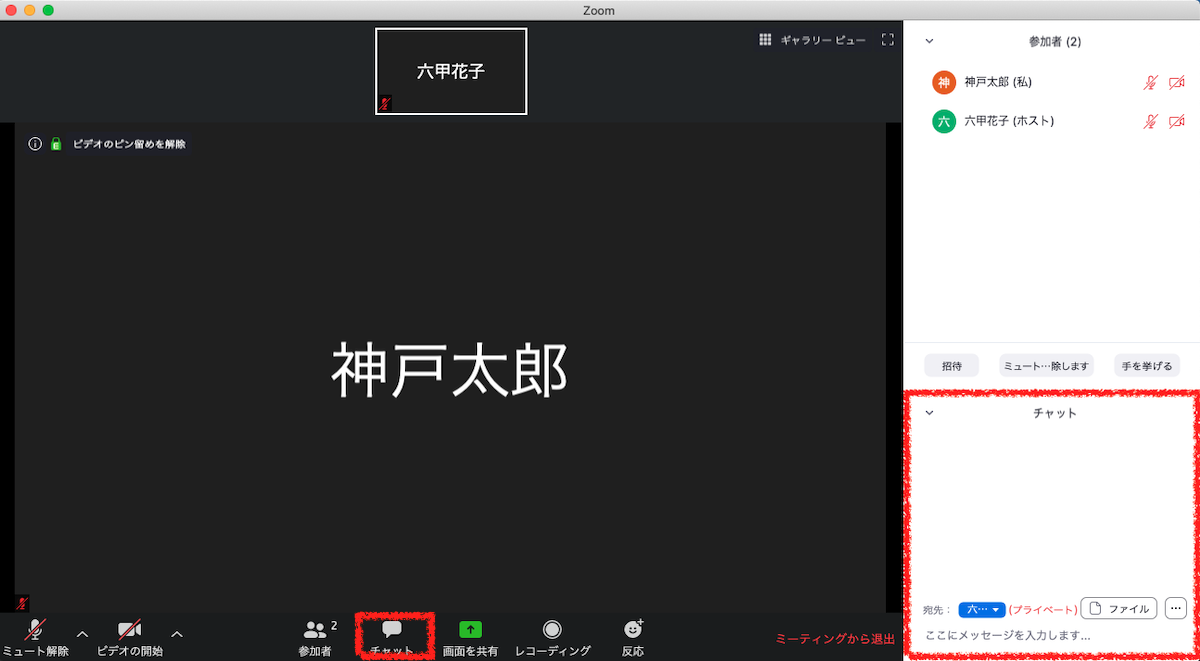
ホストはチャット機能について、参加者全員に送る、ホストのみに送る、特定の参加者のみに送る、などの制限をつけることができます。会議や講義の種類によっては収拾がつかなくなることもあるかもしれません。その場合は最初に制限をつけておいた方が良いでしょう。
権限の設定はチャット欄の右下のボタンをクリックするか、Webブラウザの管理画面で行いましょう。
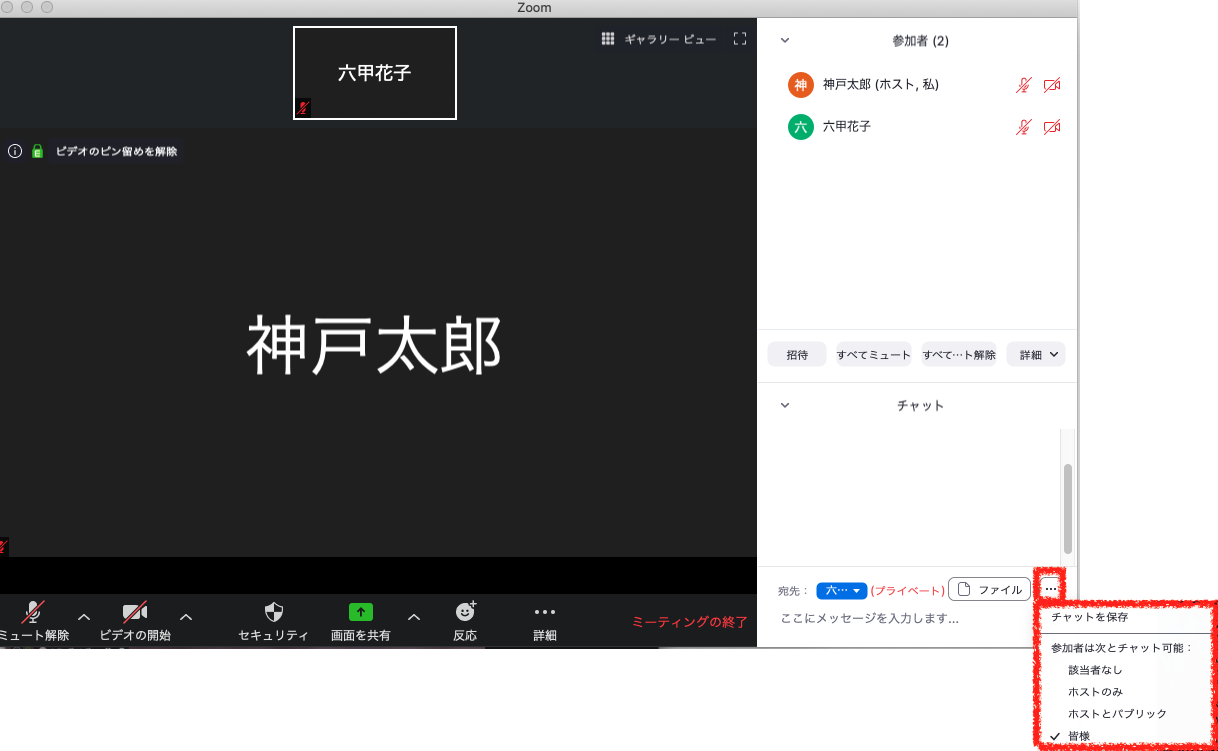
チャット欄を閉じた状態の場合、誰かがメッセージを送るとポップアップが出ます。講義・会議中にはときどきアプリ画面を確認しましょう。メッセージを受信しているかもしれません。
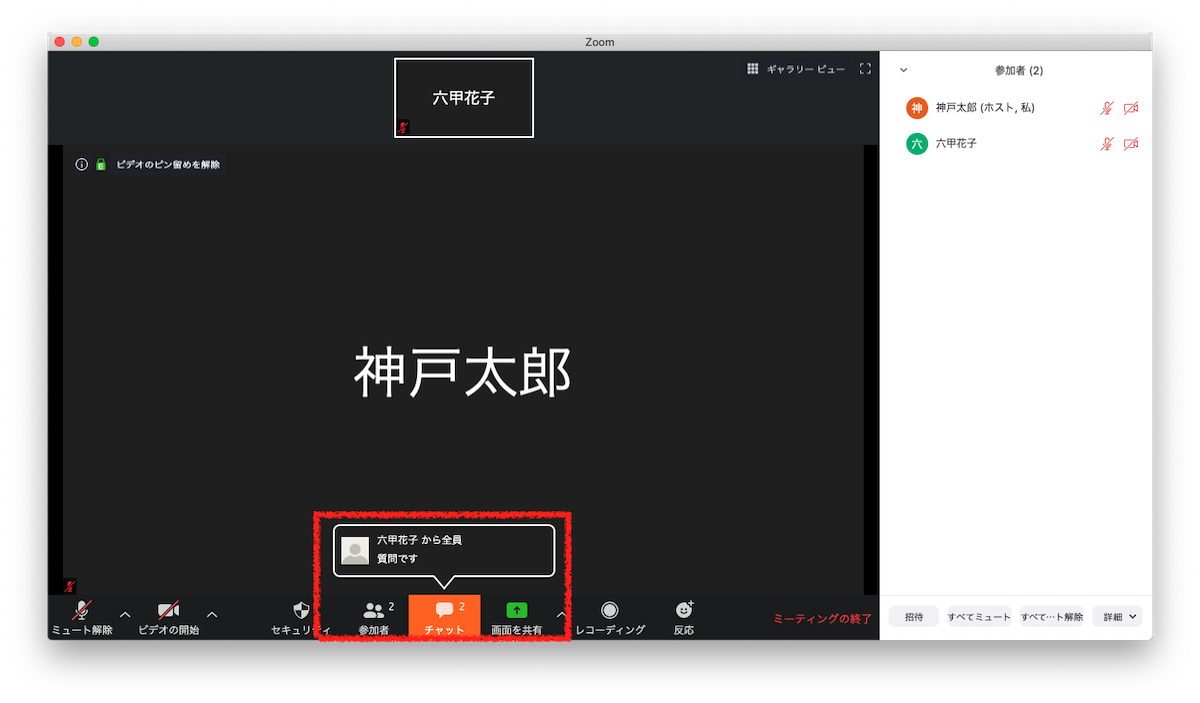
ポップアップメッセージをクリックすると以下のようにサイドメニューにメッセージの一覧が表示されます。メッセージを返信するには、下の画像のサイドメニューの黄色の部分にメッセージを入力して送信します。